可以使用数字格式更改数字(包括日期和时间)的外观,而不会改变实际数字。 数字格式不会影响 Excel 用于执行计算的单元格值。 实际值显示在编辑栏中。
选择数字格式
-
选择要调整的单元格。
-
在“开始”选项卡上的“数字格式”框中,选择数字格式。 所选单元格中的数据会以每种可能的格式进行显示。
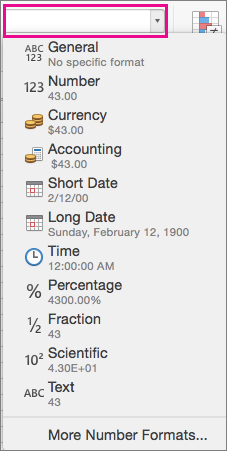
显示或隐藏千位分隔符
-
选择要调整的单元格。
-
在“ 开始 ”选项卡上,单击“ 逗号样式”

注意: Excel 使用 Mac OS 系统分隔符表示千位。 可以通过在 Mac OS X 国际系统首选项中更改区域设置来指定不同的系统分隔符。
更改负数的显示
可以通过使用减号、将负数括在括号中或是以红色字体颜色显示它们(在左括号和右括号中或不带括号),来设置负数格式。
-
选择要调整的单元格。
-
在“开始”选项卡上单击“格式”,然后单击“设置单元格格式”。
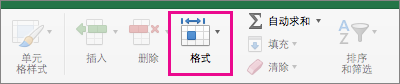
-
执行下列操作之一:
要显示
执行此操作
简单数字
在“分类”列表中,单击“数值”。
货币
在“分类”列表中,单击“货币”。
-
在“负数”框中,选择要用于负数的显示样式。
控制数字中小数点后的位的显示
数字的显示格式与单元格中存储的实际数字不同。 例如,当数字小数点后的位数太多,无法在一列中完整显示时,数字可能会显示为舍入值。 但是,包含此数字的任何计算都会使用存储在单元格中的实际数字,而不是显示的舍入形式。 若要控制 Excel 如何显示小数点后的位,可以调整列宽以容纳数字中的实际位数,或者可以指定要为单元格中的数字显示的位数。
-
选择要调整的单元格。
-
在“ 开始 ”选项卡上,单击“ 增加小数









